Il sistema operativo Windows dispone di numerosi file eseguibili e programmi che lavorano dietro le quinte per mantenere il corretto funzionamento del computer. Uno di questi è "winservices.exe". Potresti aver messo in dubbio lo scopo, la natura e la sicurezza di questo file. Queste domande verranno affrontate in questo articolo, insieme alle istruzioni su come correggere eventuali problemi relativi ai file.
Leggi anche: Come risolvere l'errore del servizio "Impossibile avviare la configurazione automatica WLAN".
Comprendere Winservice.exe
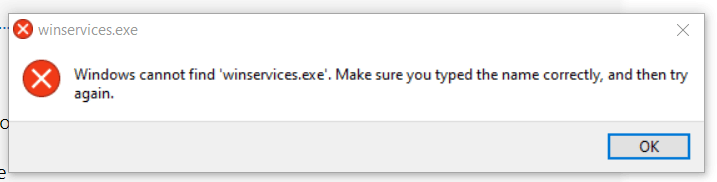
Il processo SCM_Service, un componente del software di sistema Windows creato da NETGEAR, include il file winservice.exe in Windows, che spesso è nascosto. In genere, questo servizio è responsabile dell'avvio di varie operazioni relative ai dispositivi NETGEAR, inclusi aggiornamenti del firmware, impostazioni delle configurazioni e monitoraggio delle prestazioni. Anche se riscontrare problemi con esso è meno frequente, ci sono casi in cui potresti notare che questo servizio utilizza molta CPU o memoria.
Leggi anche: Come correggere l'errore di Gestione controllo servizi su Windows 10
I migliori metodi per correggere gli errori relativi a “Winservices.exe” su PC Windows
Metodo 1: ricerca malware
Inoltre, dovresti essere consapevole che alcune applicazioni dannose potrebbero tentare di danneggiare il tuo computer mascherandosi da winservice.exe. Eseguono una serie di azioni nefaste, come rubare i tuoi dati privati, aggiungere altro software o consentire agli hacker l'accesso al tuo dispositivo. A questo scopo è possibile utilizzare qualsiasi strumento di sicurezza di terze parti che potresti aver installato sul tuo computer. Esegui una scansione completa del sistema dopo aver avviato l'utilità per cercare eventuali problemi. Ti consigliamo di utilizzare Systweak Antivirus , un antivirus in tempo reale in grado di proteggere il tuo computer da diversi tipi di malware.
Funzionalità bonus: usa Systweak Antivirus per proteggere il tuo PC
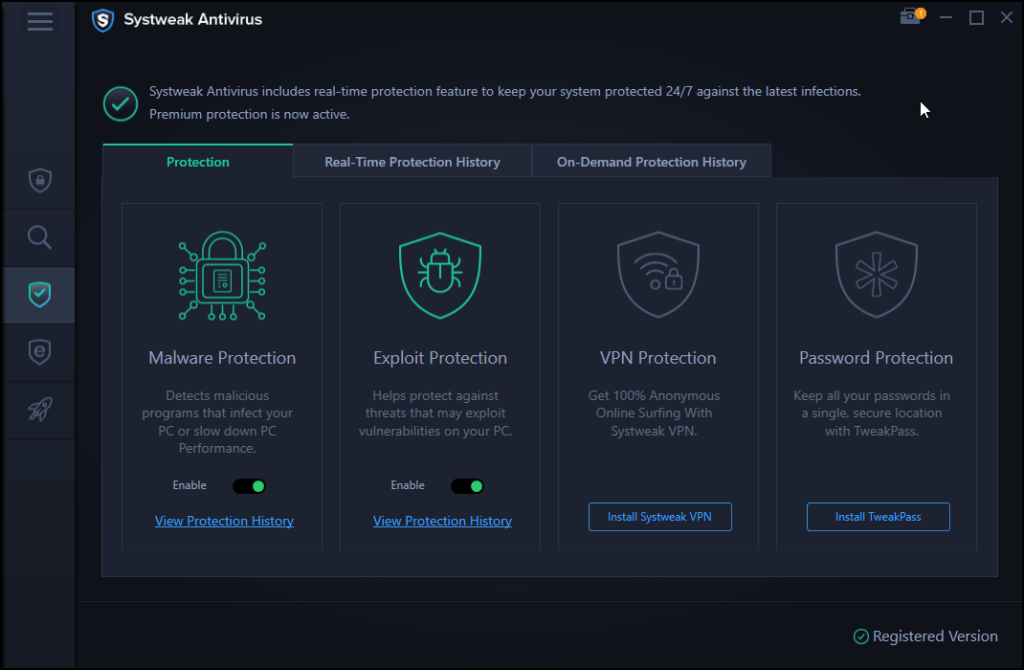
Systweak Antivirus funziona in tempo reale per mantenerti sempre protetto. Riconosce molte varietà di malware e le elimina dal tuo computer. Questo fantastico antivirus offre protezione firewall ed exploit oltre alla protezione da malware. Per quanto riguarda il phishing e i siti Web dannosi, Systweak Antivirus fornisce una funzionalità di protezione Web che tiene gli utenti lontani da questi siti.
|
Leggi anche: Perché l'utilizzo di un unico programma antivirus non è sufficiente?
Metodo 2: utilizzare Controllo file di sistema

Già che ci sei, ti consigliamo di eseguire anche il Controllo file di sistema , poiché troverà eventuali file mancanti o alterati che il malware potrebbe aver manomesso e li sostituirà con i loro equivalenti più sani. Utilizzando il prompt dei comandi, puoi eseguire una scansione SFC, ma per farlo avrai bisogno dei privilegi di amministratore. Ecco i passaggi:
Passaggio 1: premi Win + R per aprire la casella ESEGUI.
Passaggio 2: digita "cmd" e premi Ctrl + Maiusc + Invio per aprire il prompt dei comandi in modalità amministratore.
Passaggio 3: digitare il comando indicato di seguito nella finestra del prompt dei comandi .
sfc /scannow
Passaggio 4: attendere il completamento del processo e riavviare il PC.
Leggi anche: Correggi il prompt dei comandi di Windows che appare e scompare casualmente
Metodo 3: rimuovere la cartella Wincludes
Se noti che il file winservices.exe stesso causa problemi, come un elevato consumo della CPU, potresti volerlo rimuovere se non è essenziale per il funzionamento del sistema. Puoi farlo andando nella posizione del file in Esplora file e rimuovendolo. I passaggi da eseguire sono i seguenti:
Passaggio 1: premi Win + E per aprire Esplora file e vai a "C:\Programmi\Wincludes".
Passaggio 2: selezionare Elimina dal menu contestuale dopo aver fatto clic con il pulsante destro del mouse sulla cartella Wincludes.
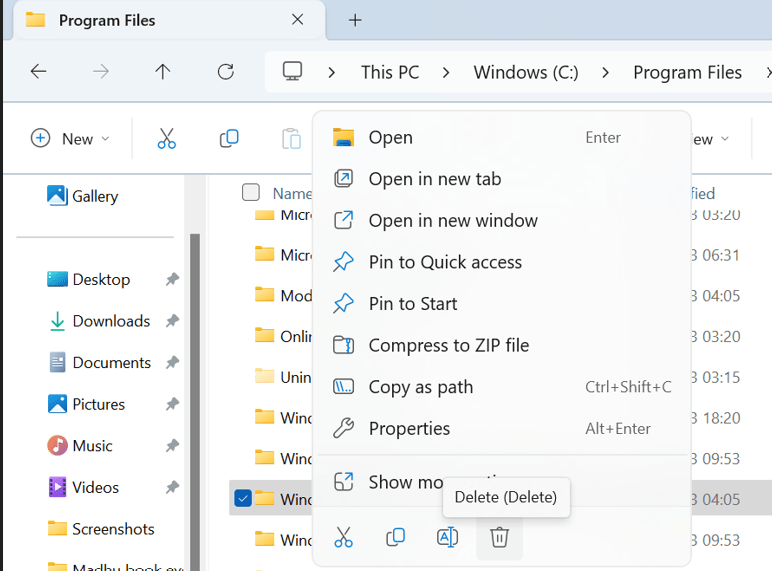
Passaggio 3: fare clic su Sì per continuare quando richiesto dal Controllo account utente per confermare l'azione. Passaggio 4: puoi riavviare il computer dopo aver eliminato la cartella per vedere se il problema è stato risolto.
Leggi anche: Come risolvere le schede Esplora file che non vengono visualizzate in Windows 11
L’ultima parola su come correggere gli errori relativi a “Winservices.exe” su PC Windows?
Il file "winservices.exe" potrebbe essere un file di sistema affidabile che controlla i servizi Windows in esecuzione sul tuo computer o potrebbe essere un'applicazione dannosa che tenta di danneggiarlo. Puoi controllare gli attributi del file, come la descrizione, la firma digitale e la data di creazione, per capire quale sia. Le numerose tecniche che abbiamo descritto sopra possono aiutarti a riportare rapidamente il tuo sistema in carreggiata se scopri di avere un "winservices.exe" dannoso.
Fateci sapere nei commenti qui sotto se avete domande o consigli. Saremo lieti di fornirti una soluzione. Pubblichiamo spesso consigli, trucchi e soluzioni a problemi comuni legati alla tecnologia. Puoi trovarci anche su Facebook , Twitter , YouTube , Instagram , Flipboard e Pinterest .













